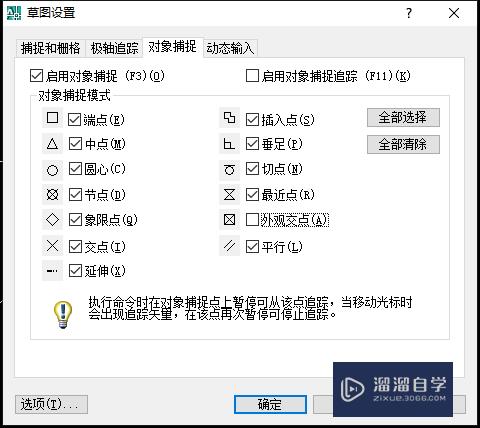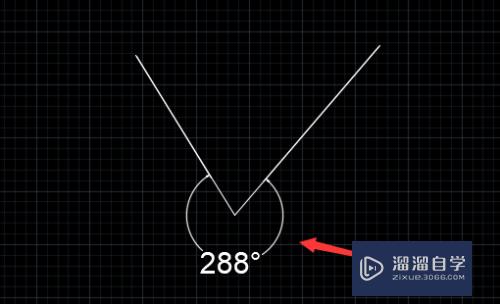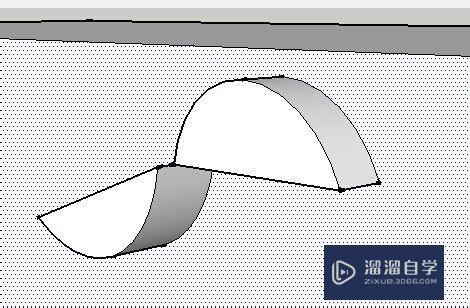CAD十字光标大小怎么调优质
有用过CAD的人都知道CAD默认的十字光标是比较小的。有时为了绘图的方便。需要把光标设置大的。以便画三视图的时候可知道绘的视图是否对齐。所以CAD十字光标大小怎么调?快来看看下面教程吧!
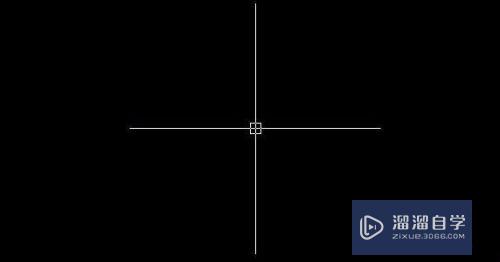
工具/软件
硬件型号:微软Surface Laptop Go
系统版本:Windows7
所需软件:CAD2010
方法/步骤
第1步
双击电脑桌面上的CAD软件。打开软件后我们可以看到如下图所示系统默认的CAD十字光标的大小。
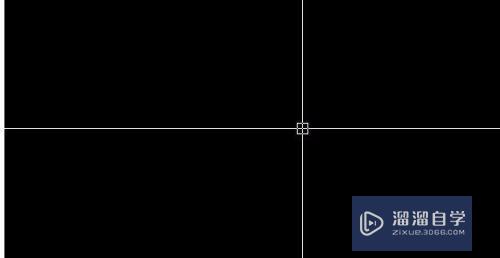
第2步
点击菜单栏上的工具按钮。在弹出的下拉框中选择选项这个命令。或者在CAD的绘图区按右键在弹出的列表中选择最后一个的选项命令。
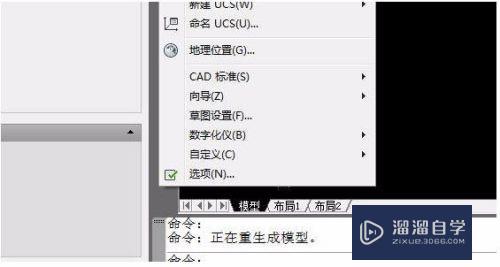
第3步
打开选项命令后弹出如下图的对话框。通过选项可以对CAD的一些功能进行相关的设置。。
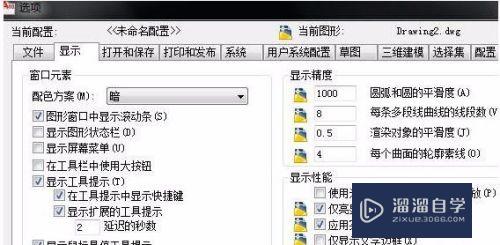
第4步
点击上面的显示标签。在右下角我们可以看到这样的内容:十字光标大小。这便是调整光标大小的地方。
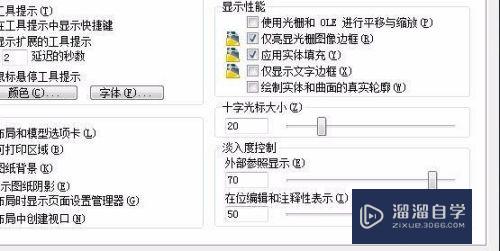
第5步
用鼠标拖动滚动条。或者直接输入数字的大小。拖动时左边的数字也跟着变化。数字的大小反映的是十字光标的大小。数字越大表明十字光标大
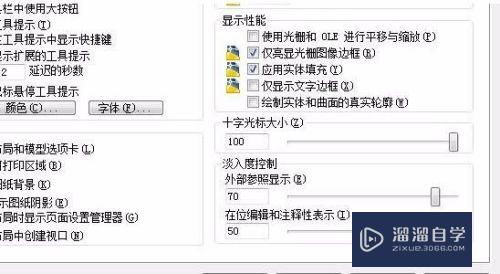
第6步
把数字调成最大100时。按下方的确定键。从图中可以看到原先的小十字光标变大了。此时光标充满了整个屏幕。
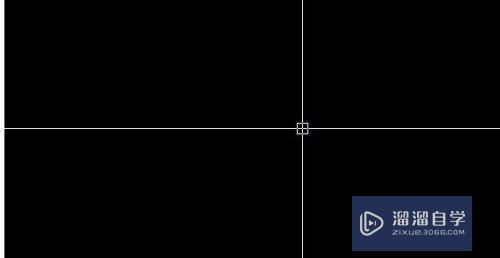
以上关于“CAD十字光标大小怎么调”的内容小渲今天就介绍到这里。希望这篇文章能够帮助到小伙伴们解决问题。如果觉得教程不详细的话。可以在本站搜索相关的教程学习哦!
更多精选教程文章推荐
以上是由资深渲染大师 小渲 整理编辑的,如果觉得对你有帮助,可以收藏或分享给身边的人
本文标题:CAD十字光标大小怎么调
本文地址:http://www.hszkedu.com/62599.html ,转载请注明来源:云渲染教程网
友情提示:本站内容均为网友发布,并不代表本站立场,如果本站的信息无意侵犯了您的版权,请联系我们及时处理,分享目的仅供大家学习与参考,不代表云渲染农场的立场!
本文地址:http://www.hszkedu.com/62599.html ,转载请注明来源:云渲染教程网
友情提示:本站内容均为网友发布,并不代表本站立场,如果本站的信息无意侵犯了您的版权,请联系我们及时处理,分享目的仅供大家学习与参考,不代表云渲染农场的立场!